Si tienes un blog, te resultará muy útil habilitar los comentarios en WordPress y que tus usuarios puedan dejar sus opiniones en tus artículos.
Sin embargo la suscripción a comentarios en WordPress es una funcionalidad que no viene por defecto y si quieres que tus visitantes web tengan la posibilidad de enterarse de la temática de la que hablas no les resultaría posible.
Es aquí cuando entran en escena los plugins para WordPress que cubren funcionalidades adicionales que no vienen por defecto. En este caso conoceremos el plugin Subscribe to Comments Reload, que es un plugin gratuito que tiene precisamente esa función de administrar suscripciones de comentarios en tu web WordPress.
Tabla de contenidos
Configuración del plugin de suscripción a comentarios
Luego de instalar el plugin puedes ubicar en el dashboard de WordPress un nuevo ítem de menú con submenús que hacen referencia al plugin de suscripción a comentarios en WordPress, tal como se ve en la siguiente imagen:
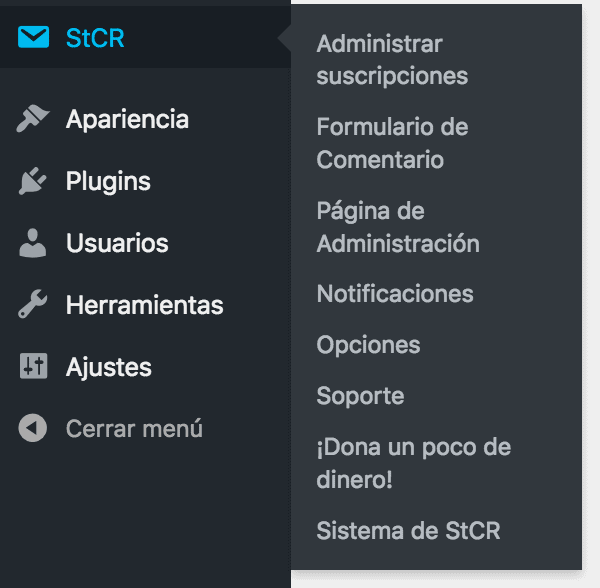
Verás que tienes diferentes pantallas, a modo de tabs, para configurar el plugin.
Administrar Suscripciones
Esta es una de las principales pantallas del plugin, aparece por defecto y se divide básicamente en tres secciones.
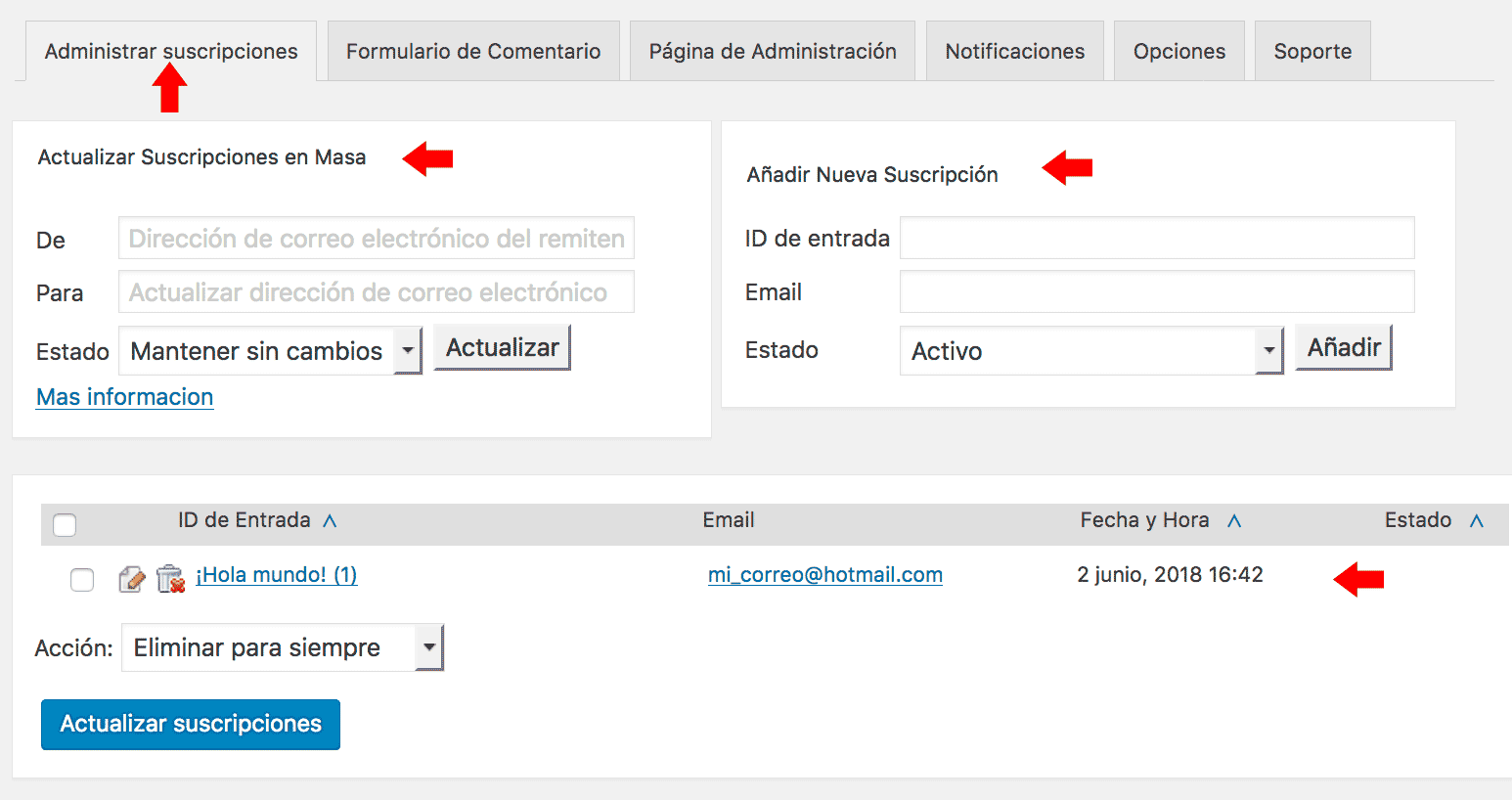
Actualizar suscripciones en masa
En esta sección puedes cambiar la dirección de correo de algún suscriptor por otra o cambiar el estado para todas las suscripciones de un correo específico.
Añadir nueva suscripción
Puedes agregar una suscripción manualmente, antes tienes que conocer el ID del artículo, este ID lo puedes obtener al ver una entrada desde el dashboard, ingresar a la pantalla de detalle de la entrada y ver el parámetro post en la barra de direcciones.
Mantenimiento de suscripciones
Aquí aparecen todas las suscripciones que se han realizado, cada correo esta asociado a una entrada específica.
Formulario de comentario
Este tab te permite configurar el enlace que aparece por defecto en el formulario de comentarios en el front-end del sitio.
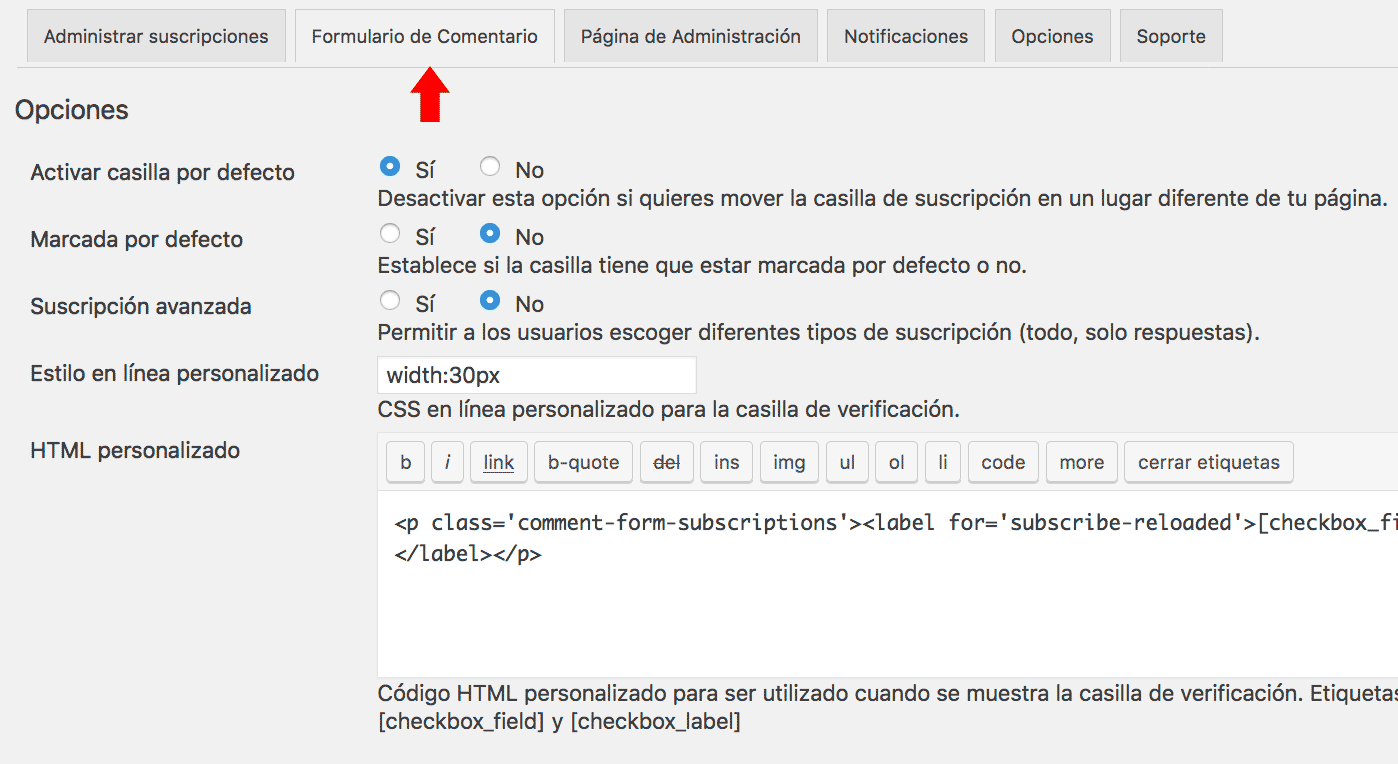
Esta pantalla tiene dos secciones principales.
Opciones
Te recomiendo dejar las opciones por defecto de activar casilla. Además puedes desactivar la suscripción avanzada que solo servirá para casos muy específicos. En HTML personalizado, puedes modificar el mensaje, aunque si instalas el plugin ya te vendrá con la traducción.
Mensajes a tus visitantes
Básicamente son mensajes que reportan el estad de tu suscripción en el formulario de comentario, el plugin ya tiene traducciones a español, sin embargo tienes la posibilidad de cambiar las traducciones directamente desde esta pantalla.
Página de administración
El plugin genera una página virtual, deberías dejar esta opción seleccionada, desde la cual se puede administrar una suscripción.
Por ejemplo, para un usuario visitante que no está registrado en tu sitio web y tampoco quiere registrarse, tiene la opción de dejar su correo a través de esta pantalla para suscribirse únicamente a los comentarios en esa entrada específica.
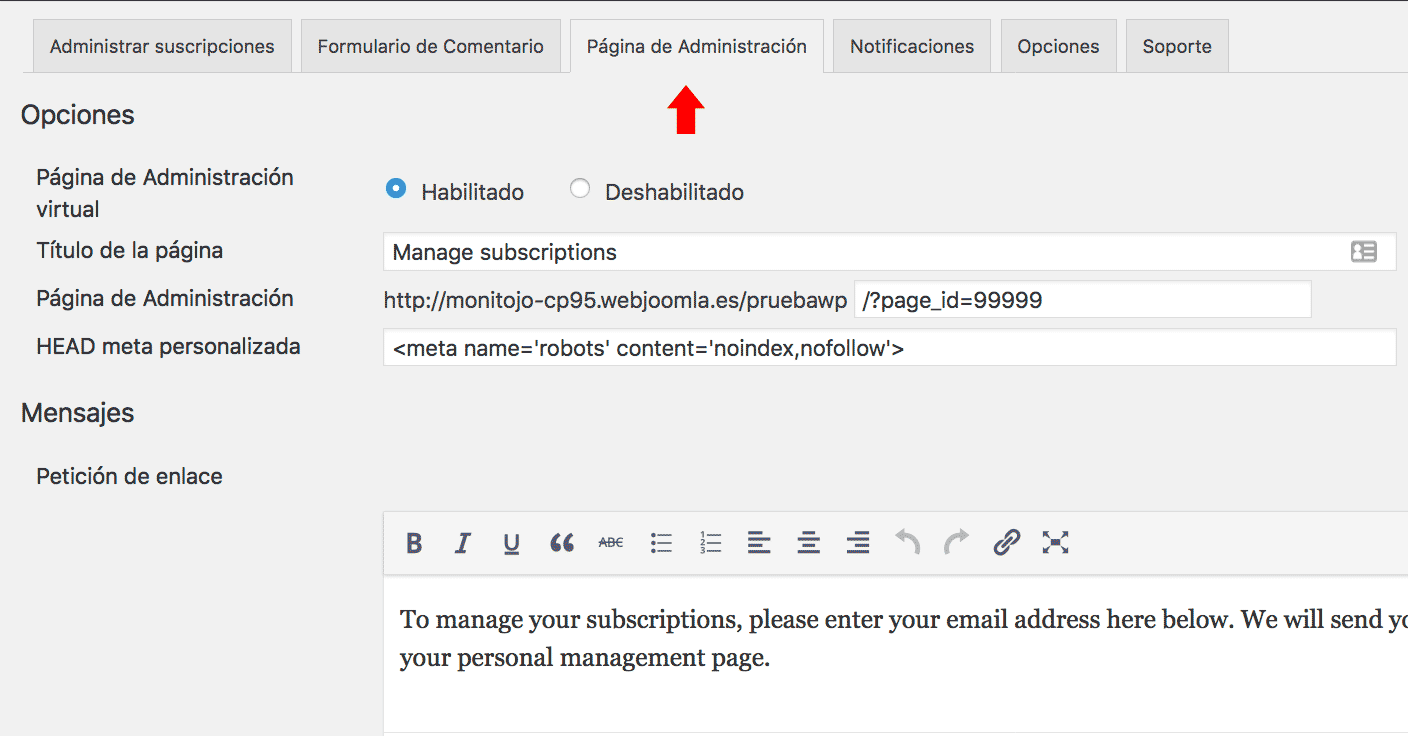
Esta pantalla tiene dos secciones principales.
Opciones
En este caso, las opciones por defecto son más que convenientes, tal vez solo puedas evaluar cambiar el título de la página generada.
Mensajes
Si has instalado el plugin ya tienes las traducciones, sin embargo, si quieres un mensaje diferente puedes cambiarlo desde esta sección.
Página de Notificaciones
Esta página esta relacionada con el correo que se envía al suscriptor y tiene dos secciones principales.
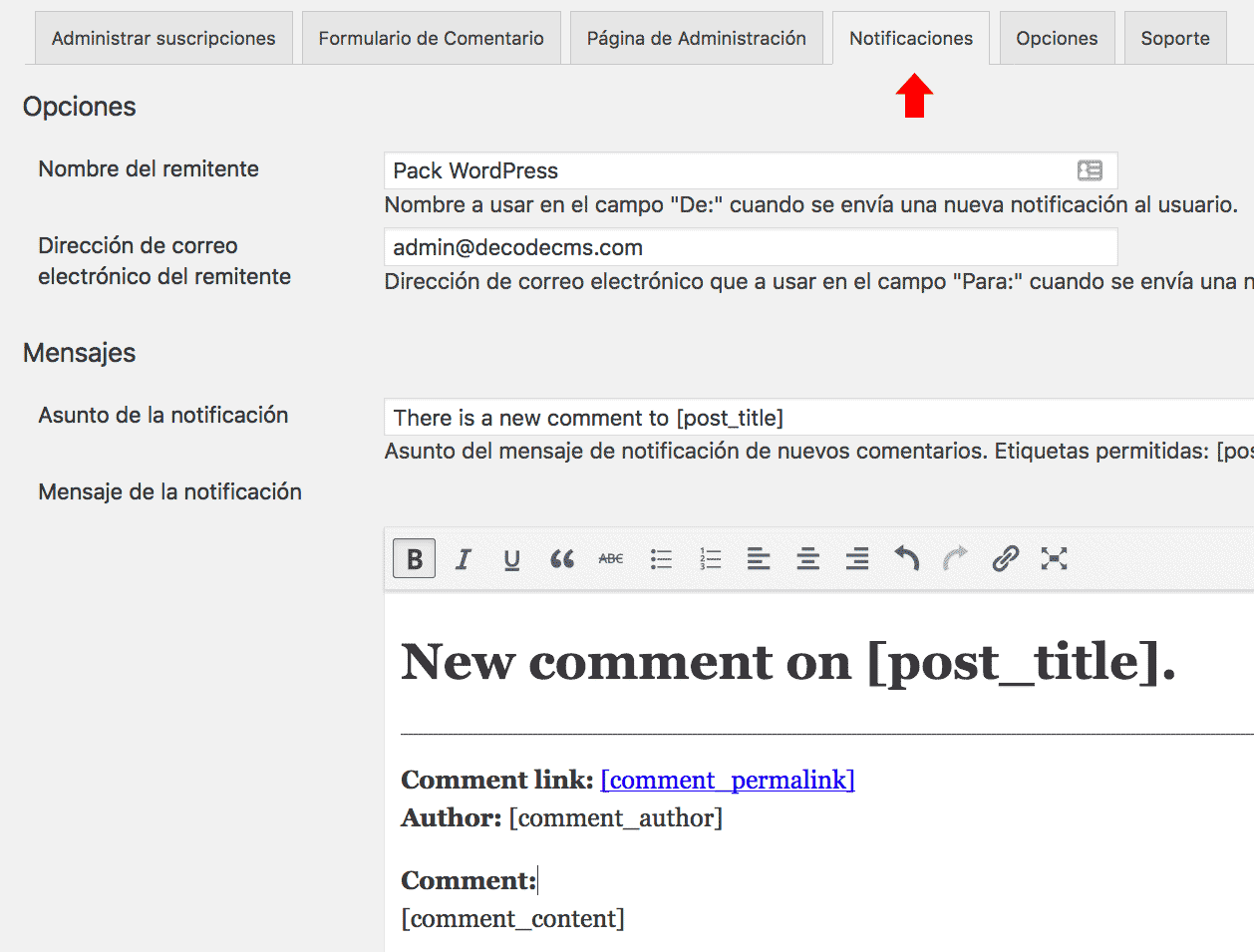
Opciones
Las opciones principales que tienes que definir son el nombre y correo de remitente.
Mensajes
Aquí puedes personalizar el mensaje de correo que le llegará a tus usuarios, estas plantillas de correo no tienen traducción al español por defecto por lo que si pruebas te llegará un correo con el texto en inglés.
Página de Opciones
En esta pantalla tienes otras opciones de configuración que tiene el plugin disponible.
De manera general, las opciones por defecto serán más que suficientes, sin embargo, sí que te recomiendo desactivar la opción Enable Font Awesome; es posible que tu theme o plantilla ya la incluya, por lo que no será necesario mantenerla activa.
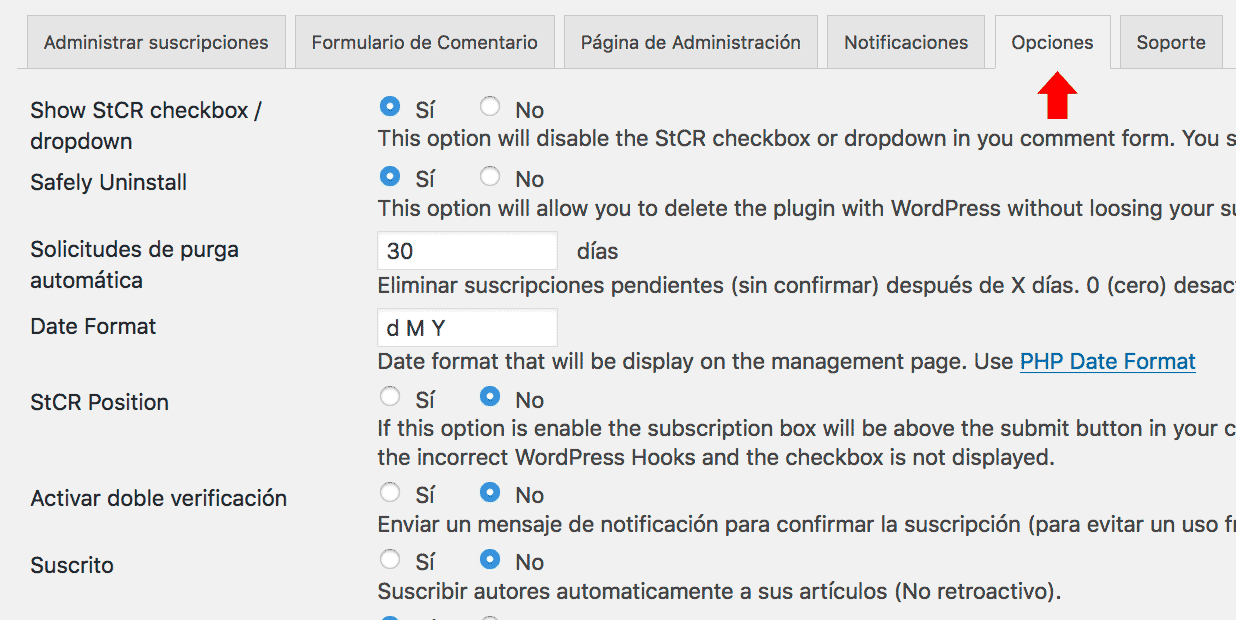
En caso de que realices cambios y quieras volver a las opciones por defecto, en la parte inferior de la pantalla tienes un botón para “resetear” a dichas opciones por defecto.
Página de soporte y donación
Al ser un plugin completamente gratuito, puedes apoyar a los desarrolladores económicamente, en esta pantalla se encuentra los detalles para realizar una donación.
Ejemplo de Suscripción a Comentarios
Tras haber conocido las opciones que permite el plugin Subscribe to Comments Reload, veremos que, cuando accedemos al front-end del sitio web y leemos alguna entrada, en el formulario de comentarios hay una opción adicional, tal como se muestra en la imagen adjunta:
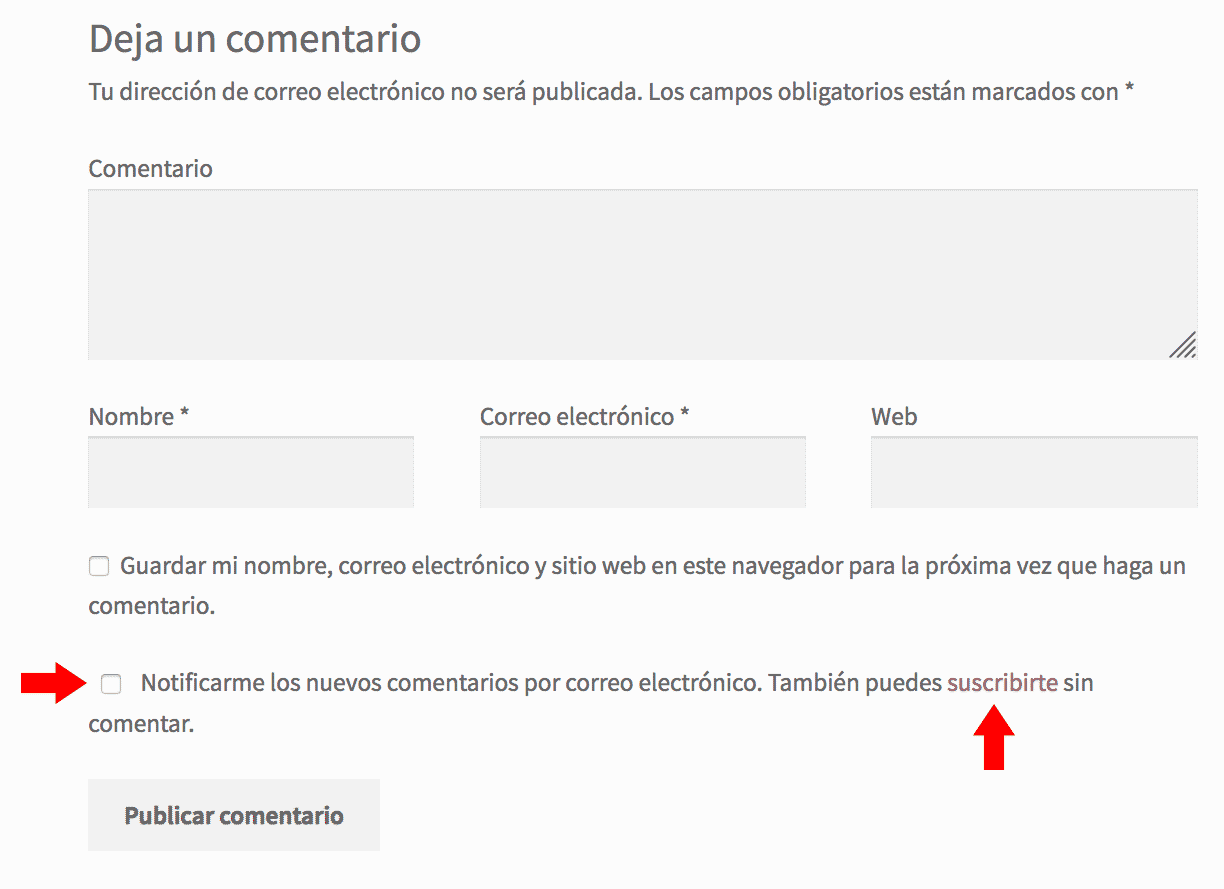
La pantalla anterior se muestra para un usuario visitante, tenemos la opción de dejar un comentario y marcar el check de notificación o si no queremos comentar pero queremos recibir los comentarios tenemos un enlace de suscripción.
Al usar el enlace de suscripción aparecerá la siguiente pantalla en donde podemos dejar un correo electrónico.
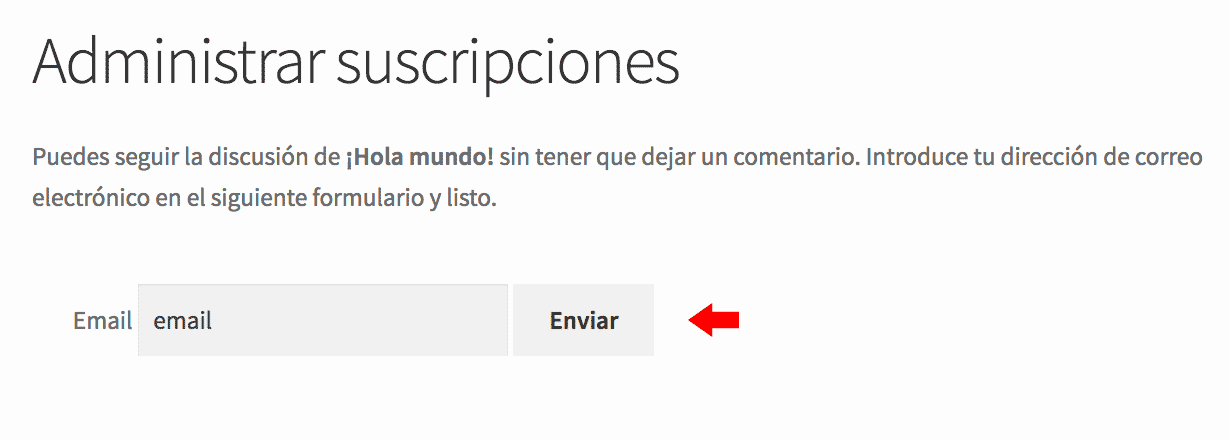
Cuando se realizan nuevos comentarios en esa entrada específica, debido a que estamos suscritos por haber dejado un correo electrónico, entonces recibiremos una notificación similar a lo que se muestra en la siguiente imagen
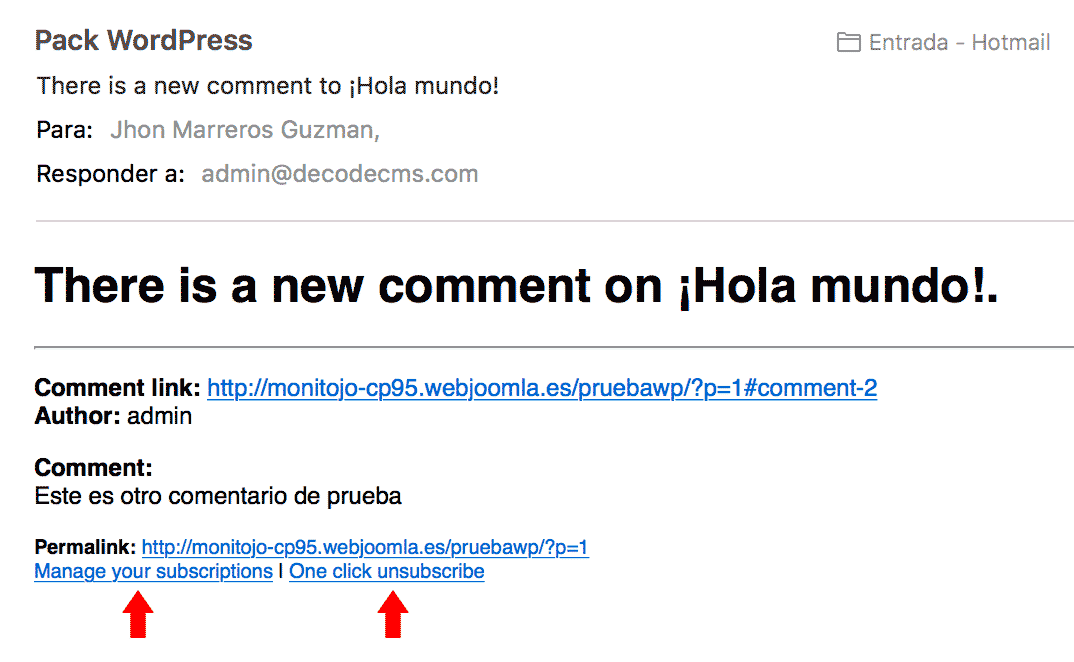
Desde este mensaje de correo tenemos información sobre un nuevo comentario realizado en la entrada, además tenemos la opción de administrar las suscripciones que tenemos y de desuscribirse.
Conclusión
Si quieres tener un sistema similar al que tienen las redes sociales en cuanto notificaciones, puedes evaluar usar un plugin con la funcionalidad de suscripción a comentarios en tu sitio WordPress.
Esto les dará una mejor experiencia de usuario a tus visitantes y lectores web en el seguimiento de los comentarios de tus artículos.
Una buena opción para mejorar el sistema por defecto de WordPress de gestión de comentarios son los plugins de comentarios de WordPress, en los que puedes encontrar funcionalidades avanzadas para los tipos de páginas que las que vienen por defecto en WordPress se queden limitadas.
Y tú, ¿ya te lo has instalado? 😉
¿Te ha resultado útil este artículo?

Soporte técnico WordPress en Webempresa y ponente habitual en Meetups y WordCamps de América.











